方法1:在系统设置中检索输入法
1.按“ Shift + Ctrl”或“ Ctrl + Space”快捷键,看是否可以切换输入法
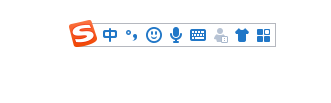
文章插图
2.如果没有,请打开控制面板进行设置 。
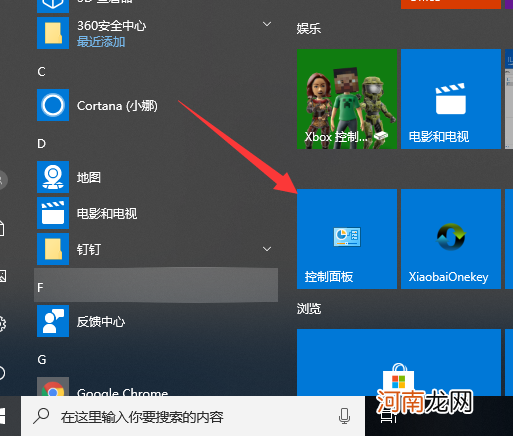
文章插图
3.打开控制面板,将右上角的查看方法更改为大图标,然后单击“语言” 。
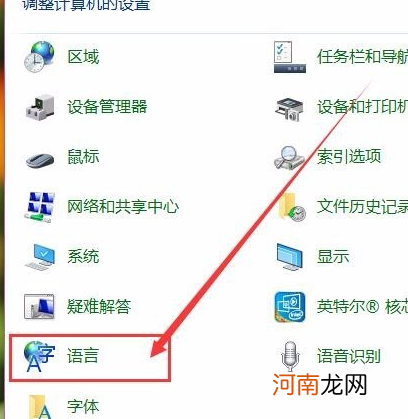
文章插图
4.选择高级设置
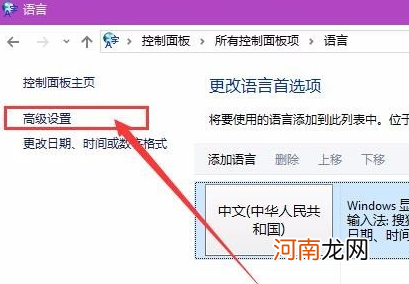
文章插图
5.选中“切换输入法”下的“使用桌面语言栏”
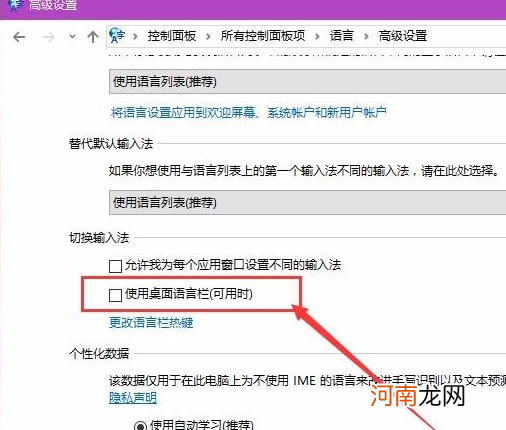
文章插图
方法2:修改注册表以检索输入法
1. Win + R快捷键打开运行对话框,输入regedit,然后单击“确定” 。
【电脑输入法不见了解决方法 输入法不见了怎么恢复】
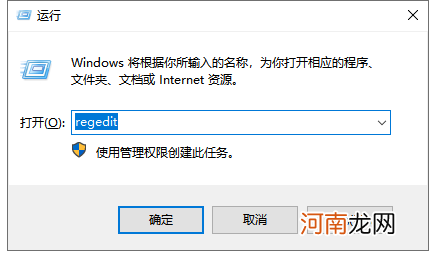
文章插图
2.打开注册表编辑器,根据路径展开“ HKEY_USERSControl PanelInput方法”,右键单击右侧的“显示状态”文件,然后选择“修改”
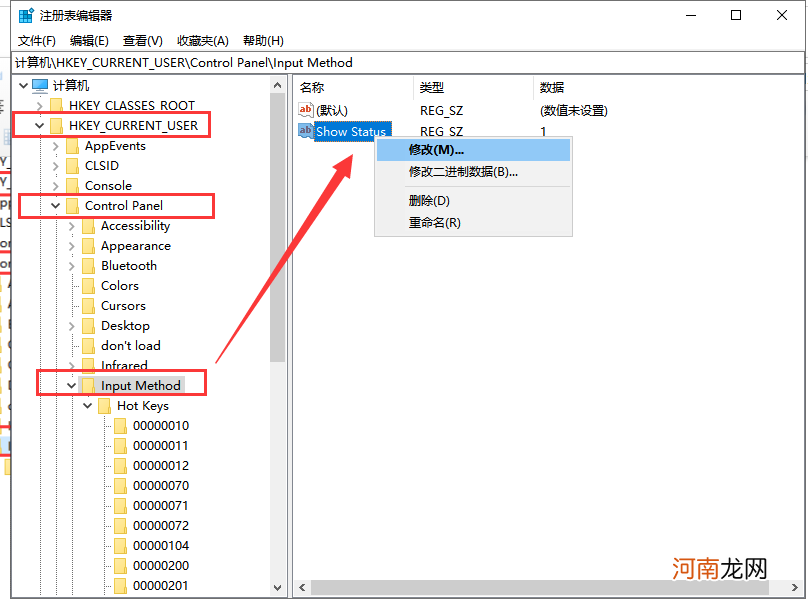
文章插图
3.然后将值数据更改为1,然后单击“确定” 。
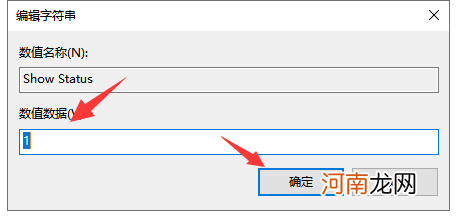
文章插图
- 手机不能开机了如何解决 苹果手机开不了机怎么办一直黑屏
- 硬盘坏道修复方法和工具推荐 电脑硬盘坏道怎么修复
- 不管再热也别让宝宝光脚丫
- 热车时启动机不转是什么原因
- 6种不宜采取的逗笑方式
- 孩子太干净了反而更易过敏
- 游泳后不擦干水更易晒伤
- 日产SUV途达为什么不火
- 电脑没有声音在哪里设置 电脑没声音了怎么办
- 电脑快捷键大全 电脑刷新快捷键是哪个键
